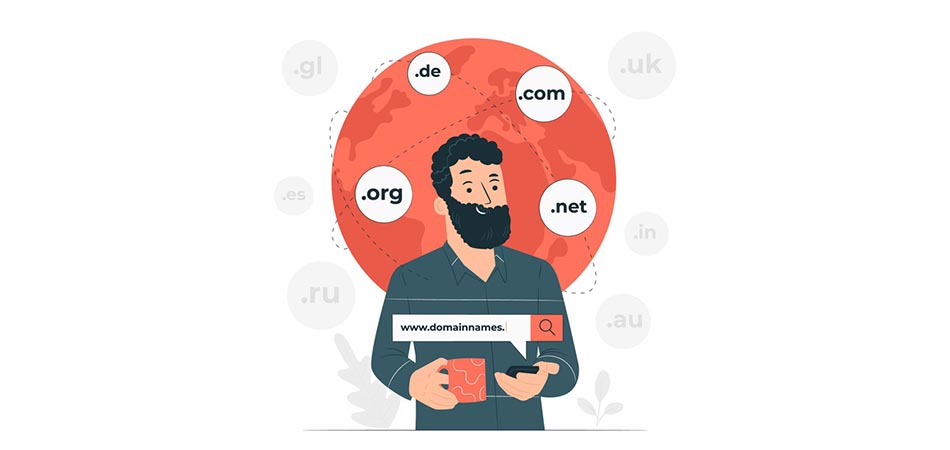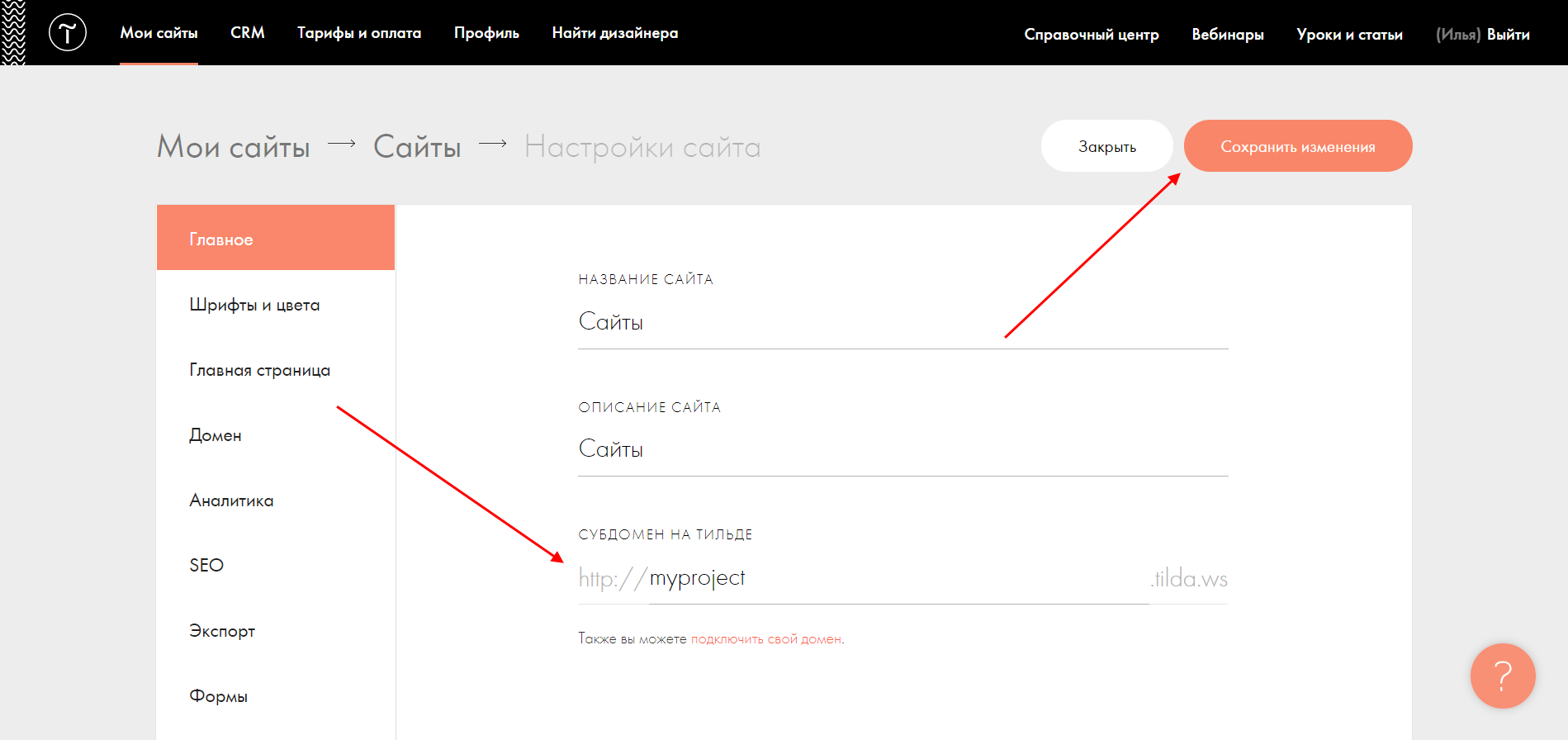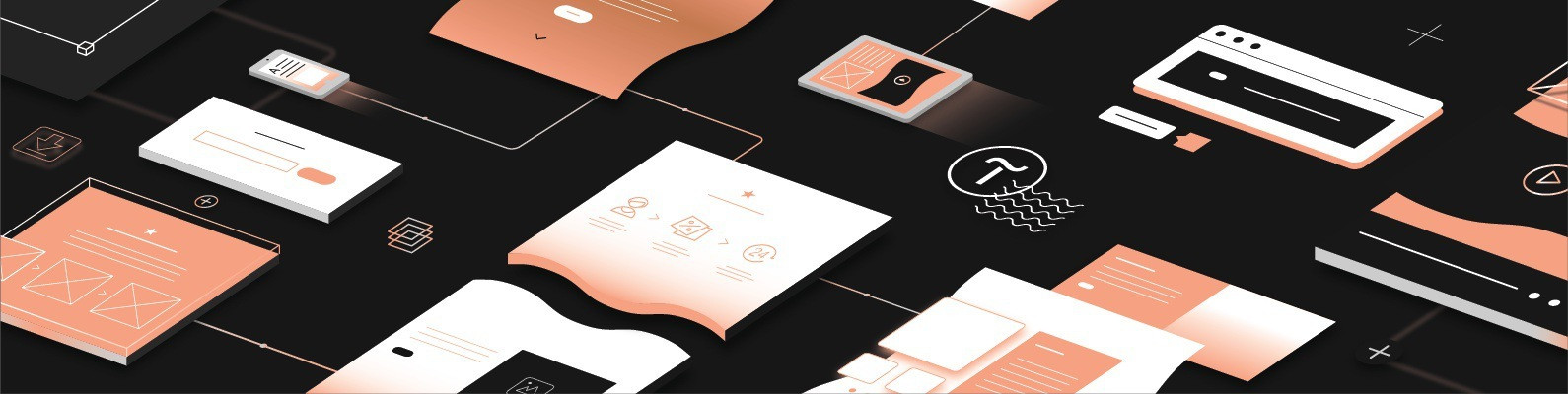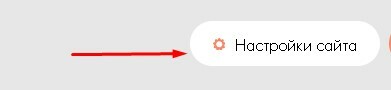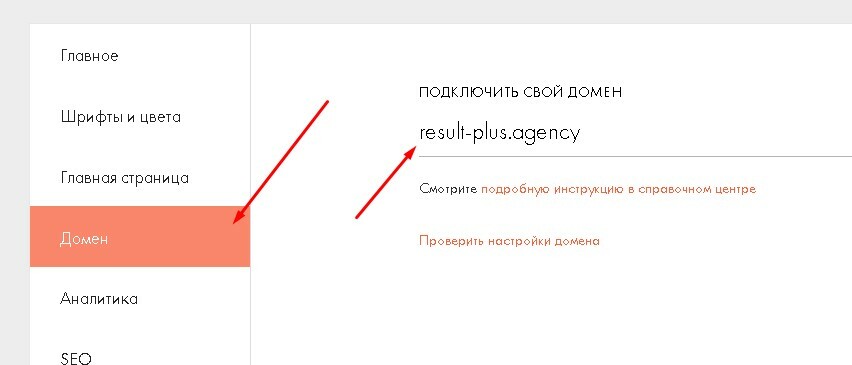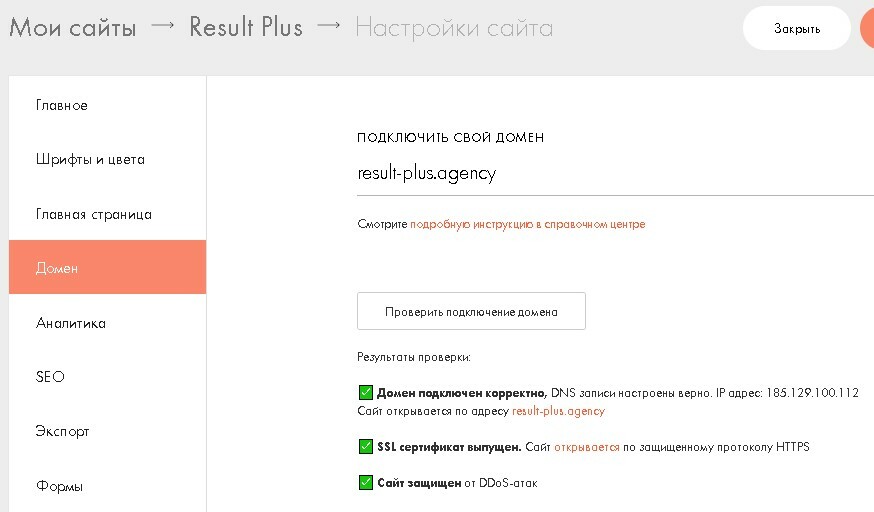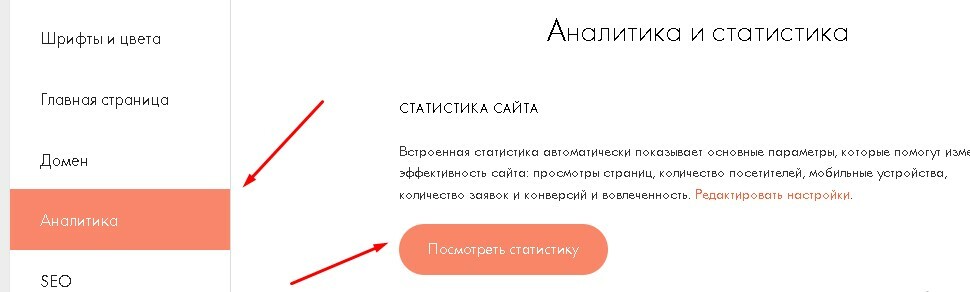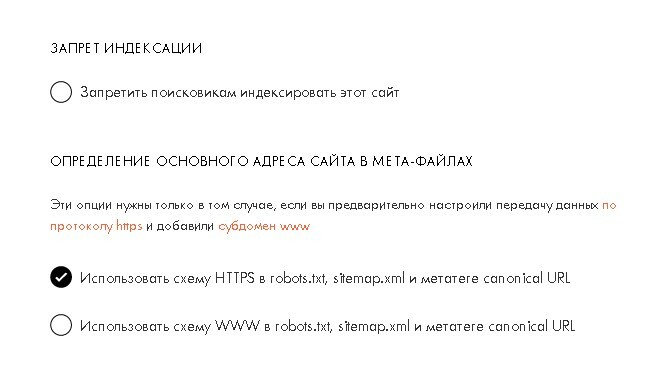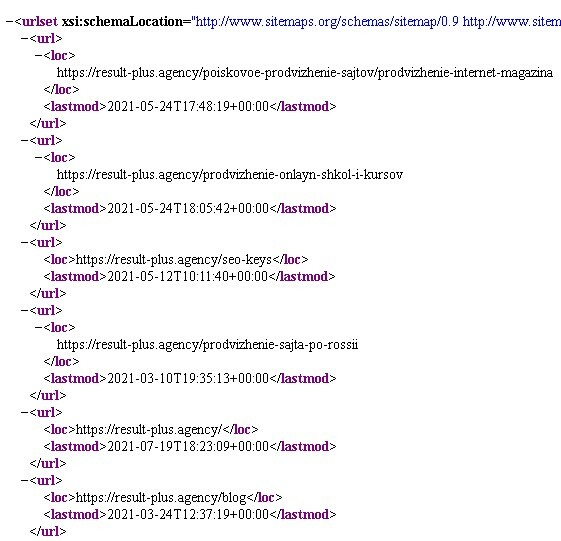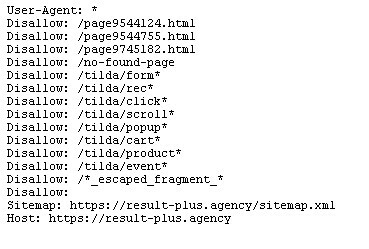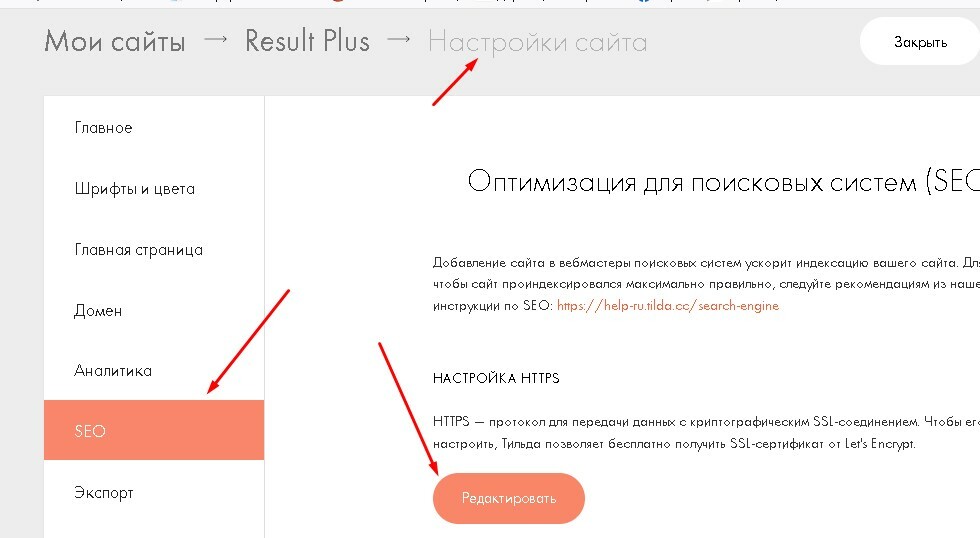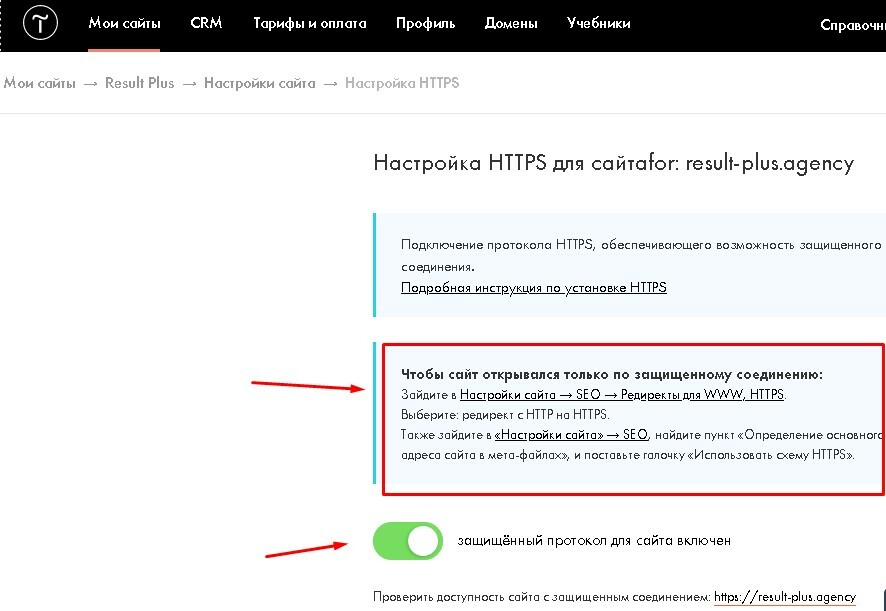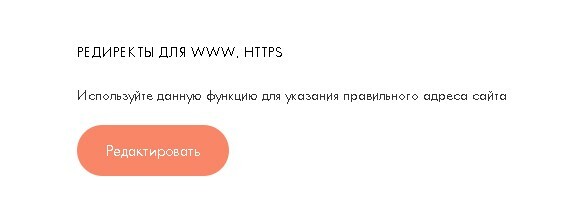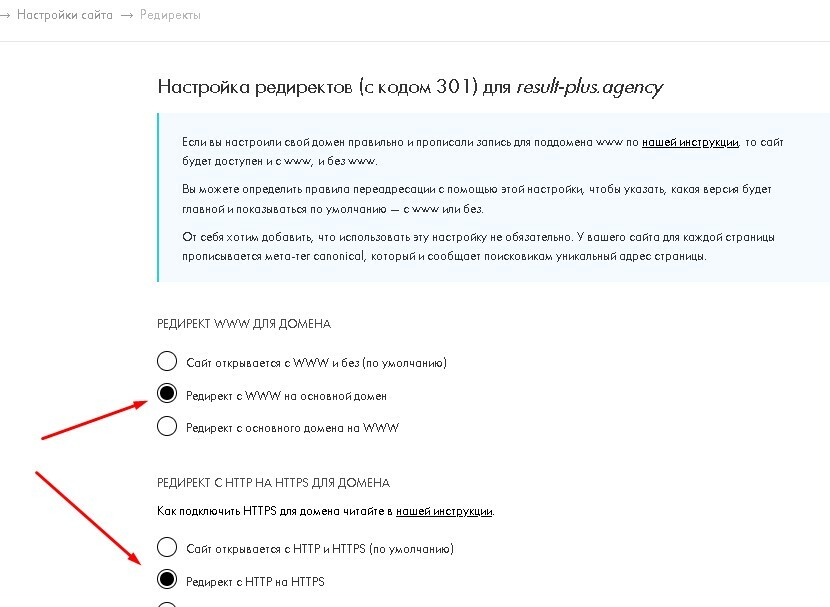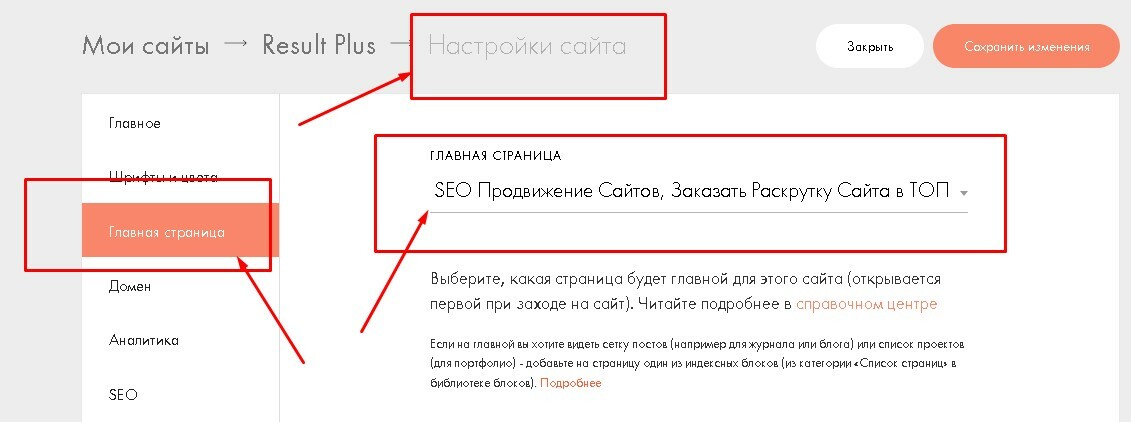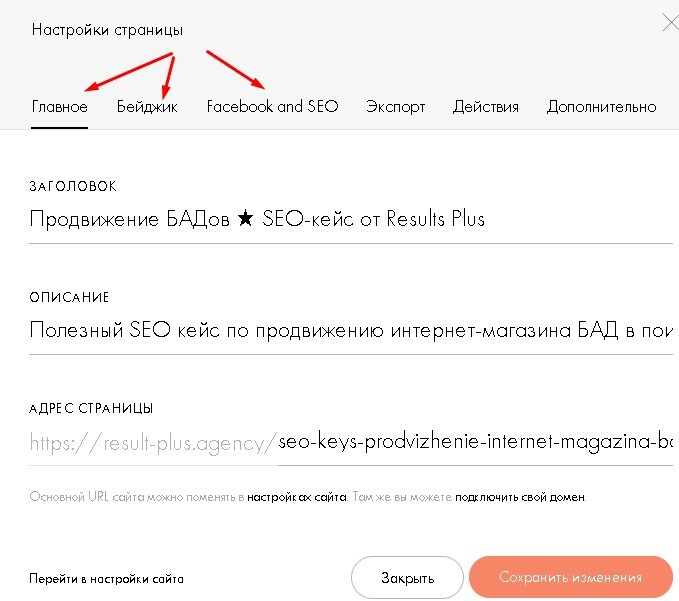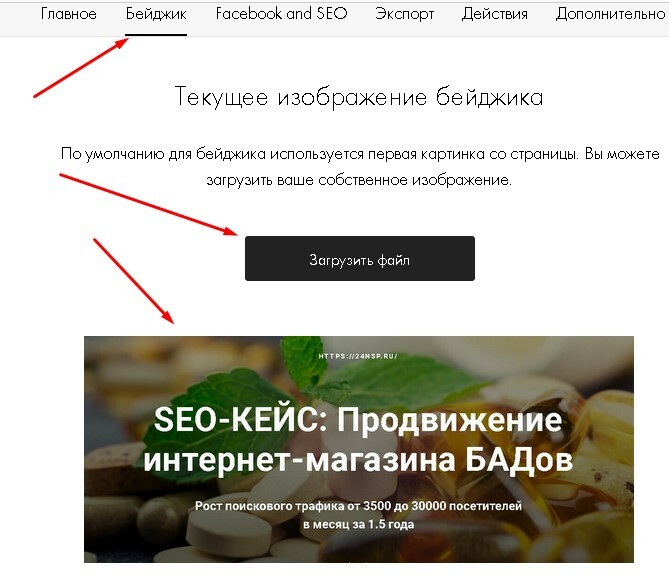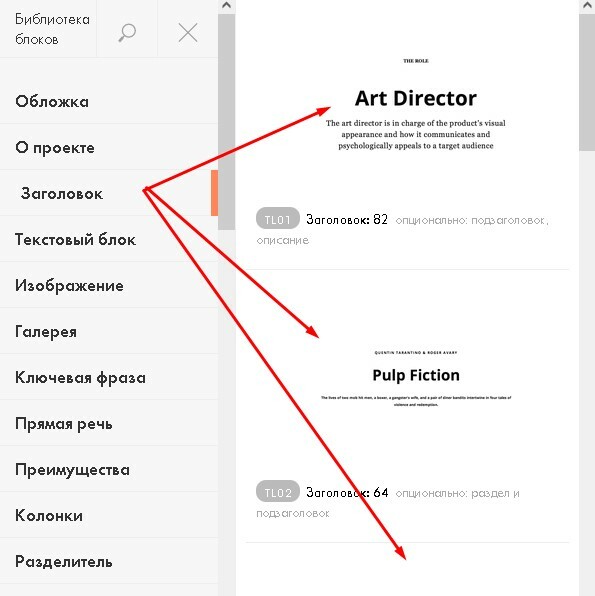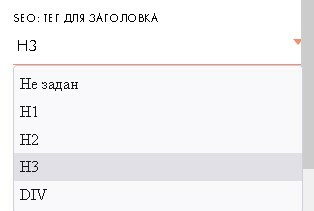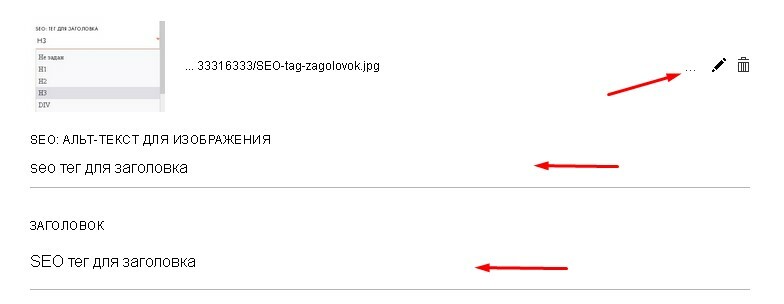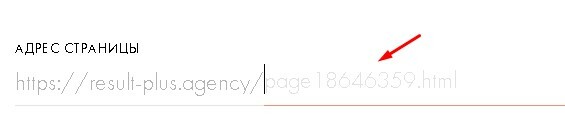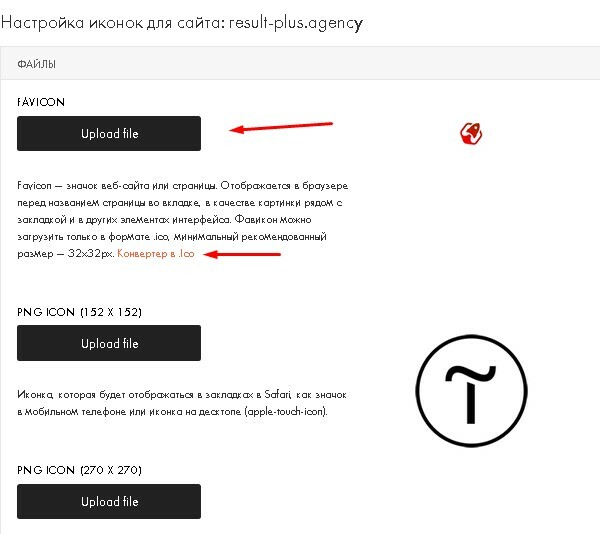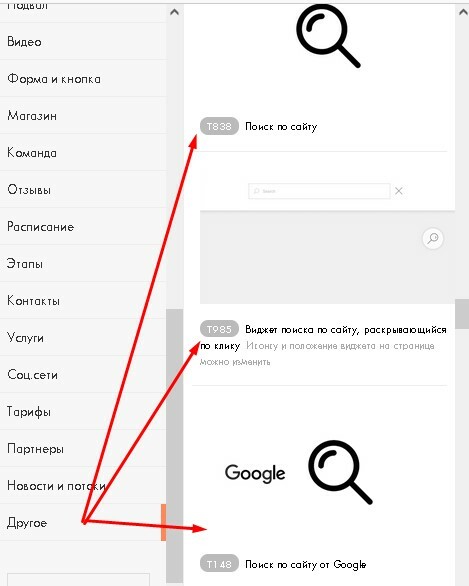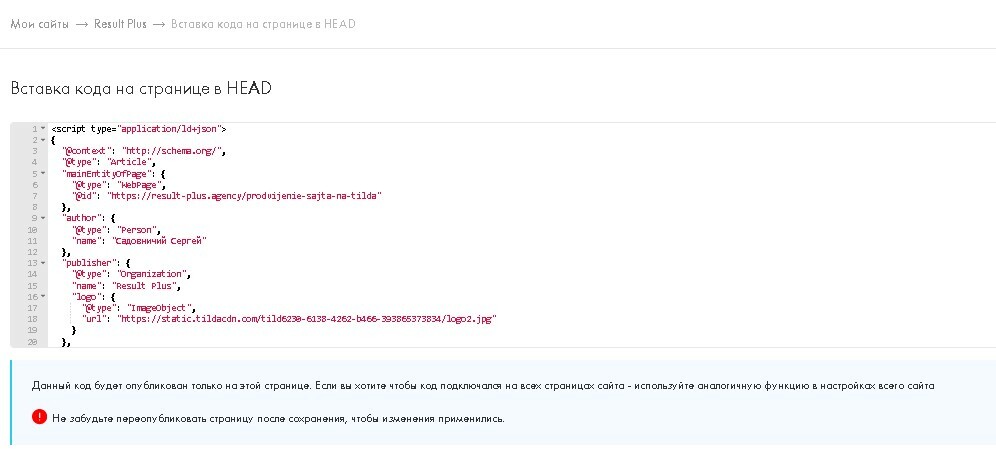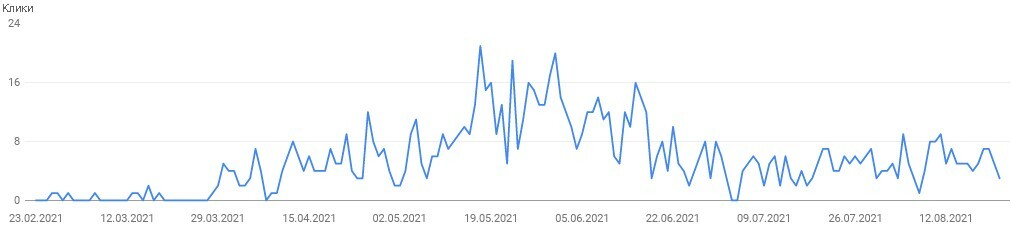Тильда как сделать поддомен
Как сделать сайт с помощью конструктора Tilda: пошаговое руководство
Tilda — удобный конструктор сайтов, с помощью которого человек без опыта веб-разработки может создать функциональный ресурс. Пошаговое руководство поможет быстро разобраться с возможностями и особенностями платформы.
Почему стоит выбрать Tilda
При упоминании Tilda в голову приходят эпитеты «модный» и даже «хайповый». Конструктор активно используют представители так называемого креативного класса: фрилансеры разных специальностей, представители веб-студий.
«Тильда» стала модной не просто так. Достоинства конструктора выделяют его среди аналогичных решений и даже позволяют конкурировать с полноценными CMS.
Как все конструкторы, Tilda позволяет сделать сайт без специальных знаний. Интерфейс платформы интуитивно понятный. На каждом этапе работы система подсказывает пользователю следующие шаги. Готовые шаблоны и модули позволяют быстро создать красивый и функциональный ресурс.
Tilda выделяется на фоне других конструкторов ориентацией на визуальную привлекательность и легкость восприятия контента. Это не пустые рекламные слоганы: платформа отличается безупречной типографикой и удачной интеграцией визуального и текстового контента. Это позволяет разработчикам позиционировать «Тильду» в качестве инструмента для создания лонгридов.
Пользователям Tilda доступны модули и шаблоны, с помощью которых можно быстро создавать конверсионные лендинги. Конструктор подходит для запуска интернет-магазина. На «Тильде» можно сделать корпоративный сайт, виртуальную визитку с портфолио, контент-проект.
Примеры созданных с помощью конструктора ресурсов можно найти в разделе MadeOnTilda на официальном сайте проекта. Обратите внимание на пример интеграции «Тильды» и WordPress. «Лайфхакер» использует конструктор для создания лонгридов, а основной сайт проекта работает на WP.
У Tilda есть недостатки, которые будут рассмотрены ниже. Но главный из них нужно обсудить сразу.
Стоимость Tilda
Пользователям доступны три тарифных плана: Free, Personal и Business.
Возможностей бесплатного тарифа хватит для создания сайта-визитки. Пользователь получает 50 Мб дискового пространства, возможность создать один сайт и до 50 страниц. План Free предполагает доступ только к части модулей. Поэтому функциональность сайтов на бесплатном тарифе ограничена.
Теоретически доменное имя влияет на пользовательский опыт. Человеку проще запомнить URL pupkin.ru или roga-kopyta.com, чем pupkin.tilda.ws или roga-kopyta.livejourlnal.com. Но все-таки подавляющее большинство посетителей приходит на сайт из поиска и по ссылкам, а не вводит адрес ресурса в строку браузера.
Доступ к конструктору сайтов стоит 6000 рублей в год. Это неоправданно дорого. Полноценный сайт на любой CMS, например, WordPress, Joomla!, Drupal, OpenCart, обойдется гораздо дешевле.
Тариф Business включает все возможности Personal. Дополнительно пользователь может создавать до пяти сайтов. Главное отличие — возможность экспортировать код и установить Tilda на свой сервер.
За подключение по тарифу Business нужно платить 1000 рублей в месяц или 12 000 рублей в год. Обратите внимание, услуги хостинг-провайдера нужно оплачивать отдельно.
Выбор тарифа зависит от формата сайта и потребностей владельца. Принять решение поможет таблица.
Как подключить домен к Тильде за пару минут
Как подключить домен к Тильде, знает далеко не каждый владелец сайта, созданного с помощью этого конструктора. Новичок начинает просматривать все настройки, растрачивая драгоценное время зря.
Конструктор дарит бесплатно доменное имя на год и даже рассказывает, как его подключить. Ниже в статье мы продублируем инструкцию, а также дадим еще одну на случай, если вас не устроит тот регистратор, который предлагает Тильда. Кроме этого, подскажем как быть, если подключить домен с первого раза не вышло.
Какой домен можно подключить к Тильде
Тильда (Tilda) представляет собой конструктор сайтов блочного типа. Для работы в данном средстве обладать опытом программирования необязательно. Перед тем, как подключить домен к Тильде, необходимо разобраться с понятием «домен».
От выбранного имени сайта зависит эффект, производимый на целевую аудиторию, а также виральность. Чтобы посетители запомнили ресурс, доменное имя должно быть цепляющим, лаконичным, содержащим в себе ключевые слова.
Для получения уникального адреса сайта необходимо подключить домен. В Тильде на бесплатном тарифе есть возможность подключения лишь субдоменов (имен, оканчивающихся на tilda.ws). На первое время создателю сайта этого будет достаточно. Но для построения долгосрочного интернет-проекта в дальнейшем потребуется обзавестись отдельным доменом.
Ваш Путь в IT начинается здесь
Есть возможность получить годовое бесплатное обслуживание полноценного доменного имени от регистратора Reg.ru на Тильде (домен в подарок). Как подключить такой вариант? Для этого необходимо лишь оплатить любой тариф на год. По истечении бесплатного периода аренды домена далее необходимо ежегодно оплачивать регистратору эту аренду. Для новичков это выгодно тем, что нет необходимости самостоятельно настраивать параметры DNS. Все настройки производятся в личном кабинете администратора Тильды.

Совсем необязательно для регистрации доменного имени пользоваться услугами Reg.ru. Для работы в Тильде подойдет любой из множества других регистраторов.
Как подключить домен к Тильде REG.RU
После приобретения домена его необходимо подключить. В Тильде для этого нужно зайти в раздел «Мои сайты», далее перейти в «Настройки сайта» и слева выбрать пункт «Домен». Полученное доменное имя вносится в поле «Подключить свой домен». Не забудьте после этого нажать «Сохранить изменения».
В настройках личного кабинета Reg.ru нужно указать IP-адрес основного домена 185.165.123.36 при добавлении записи типа A. Соответствующий пункт называется «Добавить запись DNS». Спустя сутки после выполнения данной настройки, сайт должен заработать.
Покупка другого домена для сайта на Тильде
Доменное имя выдается регистратором на правах платной аренды. Оплата за пользование производится обычно ежегодно или ежемесячно.
Существуют и бесплатные домены. Однако особой выгоды они не дадут, поскольку такие сайты потом сложно продвигать из-за отсутствия доверия со стороны поисковых систем. Бесплатно предоставляются, как правило, домены третьего и четвертого уровней.
В качестве примера продемонстрируем, как подключить домен к сайту на Тильде, пользуясь услугами регистратора Timeweb.
Мы в GeekBrains каждый день обучаем людей новым профессиям и точно знаем, с какими трудностями они сталкиваются. Вместе с экспертами по построению карьеры поможем определиться с новой профессией, узнать, с чего начать, и преодолеть страх изменений.
Карьерная мастерская это:
Уже 50 000 человек прошли мастерскую и сделали шаг к новой профессии!
Зарегистрироваться и получить подарки
Далее доменное имя можно подключать на Тильде.
Подключение купленного домена к Тильде
Доменное имя подключается к Тильде всего за несколько кликов. Но весь процесс привязки занимает до суток. Следует учитывать, что подключить домен к Тильде могут только пользователи конструктора, оплатившие соответствующий тариф.
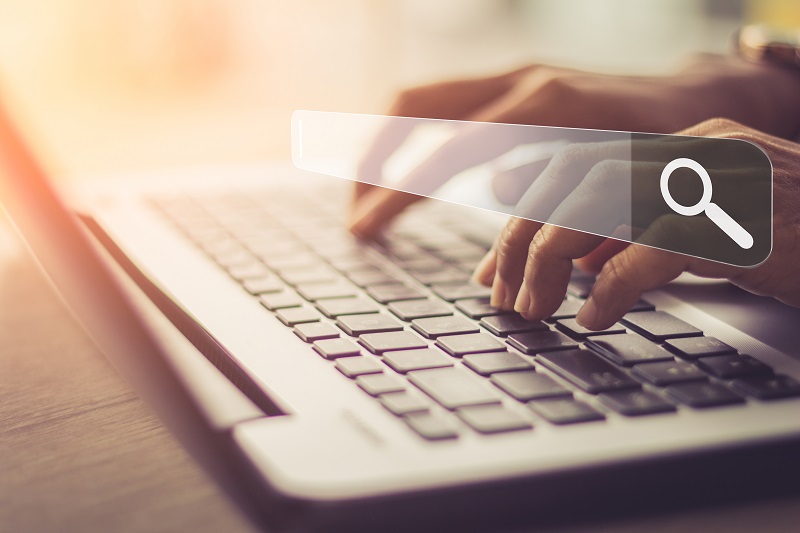
Существуют сервисы, позволяющие не подключать доменное имя. Такую возможность предлагает, например, Craftum. Домен и хостинг регистрируются автоматически, пользователю нет необходимости настраивать их отдельно. А о способе, как подключить бесплатный домен на Тильде, было рассказано ранее. Клиенту необходимо лишь оплатить годовой тариф конструктора.
И все же разберем поэтапно процесс ручного подключения домена на примере Timeweb.
Возможные ошибки при подключении домена
Подключение может сопровождаться ошибками, в результате которых сайт не будет загружаться. Приведем пару универсальных советов, что делать в таких случаях.
Чтобы работа приносила удовольствие, нужно сначала найти правильную профессию.
Мы подготовили документы, которые помогут не ошибиться с выбором и определить, какая профессия в IT подходит именно тебе.
Благодаря этим гайдам 76% наших студентов смогли найти востребованную профессию своей мечты.
Обычно эти документы доступны только нашим студентам, мы какое-то время будем раздавать их бесплатно, но очень скоро уберем их из открытого доступа.
Скачивай и используй уже сегодня:
Гайд по профессиям в IT
5 профессий с данными о навыках и средней заработной плате
100 тыс. р. за 100 дней с новой профессией
6 правил, которым необходимо следовать для облегчения обучения
Все профессии, которые есть в IT-сфере
63 профессии и необходимые для них навыки
Критические ошибки, которые могут разрушить карьеру
6 направлений деятельности и полезная литература по каждому из них
В случаях, когда обычное обновление страницы и даже очистка кэша не помогают, стоит попробовать проверить работу сайта на другом устройстве.
В конструкторе следует выполнить такие действия:
Далее на стороне регистратора нужно удостовериться:
Список записей в панели управления может не содержать AAAA-записи, однако проверка все равно ее обнаружит. В таком случае нужно попросить специалистов техподдержки регистратора удалить эту запись.

Штатные средства Тильды позволяют проверять правильность настройки доменных IP-адресов. Проверка осуществляется в разделе «Домен» в настройках сайта.
Предварительно нужно подключить доменное имя, вставив его в соответствующее поле и сохранив изменения. После этого результаты проверки отобразятся на экране.
Полезными могут оказаться сторонние инструменты для проверки правильности добавленных записей:
Обращение в техподдержку регистратора домена
Если все описанные выше советы не дают результата, обратитесь к специалистам техподдержки вашего регистратора, у которого был приобретен домен.
Перечислим способы обращения к популярным регистраторам:
Примерный вариант обращения в службу техподдержки:
Заголовок: Замена DNS-записей
У меня есть домен, купленный у вас. Есть вопрос по нему.
Адрес домена: (укажите ваш домен). Хочу настроить его, чтобы по имени открывался сайт, созданный в конструкторе Тильда. Настраивался сайт по инструкции, опубликованной по ссылке http://help-ru.tilda.cc/customdomain.
Требуется прописать адреса DNS. A-запись, указывающая на IP-адрес — 185.215.4.10*. А-запись для поддомена www, указывающая на IP-адрес — 185.215.4.10*.
Пожалуйста, помогите решить эту задачу.
*Рекомендованный IP-адрес отобразится в Настройках сайта и далее в разделе «Домен» после указания доменного имени и сохранения изменений. Этот адрес следует указать в письме вместо указанного в примере.
Итак, в статье мы разобрались, как купить и подключить домен к Тильде. С этой задачей сталкиваются все пользователи конструктора при создании и публикации сайта. Стандартная процедура достаточно проста и выполняется в несколько кликов. Все делается на странице с настройками — указывается адрес и IP регистратора. При возникновении проблем стоит обращаться в службы техподдержки регистратора либо конструктора.
Как подключить домен к Tilda
Создание сайта даже на самом простом конструкторе не может обойтись без подключения уникального доменного имени. Оно идентифицирует веб-ресурс и позволяет ему отображаться в интернете. Как правило, имя приобретается у регистратора доменов.
О том, где купить домен и как подключить его к Тильде, поговорим в сегодняшней статье.
Что такое домен
Домен или доменное имя – это адрес, на котором расположен сайт. Когда мы вводим ссылку Timeweb.com в строку запроса, специальный DNS-сервер находит и открывает запрашиваемый ресурс.
Доменное имя может состоять из нескольких уровней. Тот же Timeweb.com можно разделить на 2 части: это com (доменное имя первого уровня) и timeweb (доменное имя второго уровня). Домен может состоять из трех и более уровней, необязательно из двух.
Также стоит понимать, что второй уровень – это уникальное имя, которое может зарегистрировать только один клиент. Если вы собираетесь назвать свой сайт, например, tildapro, то для начала нужно убедиться, что такое имя свободно.
Как получить домен
Ранее я уже упомянул, что доменное имя приобретается на специальных сервисах. В большинстве случае это платная услуга, которая оплачивается регулярно – раз в месяц или год.
Вы можете найти и бесплатные домены, но толку от них никакого не будет. Подобные доменные имена не пользуются доверием у поисковых систем и имеют меньше шансов на продвижение. Кроме того, такие имена чаще всего представляют собой домены третьего или четвертого уровня.
Рекомендую приобретать домен только на проверенных сайтах. Если вы будете пользоваться сомнительными сервисами, то велика вероятность, что ваш домен украдут или компания-регистратор закроется, и имя будет недействительно.
Давайте рассмотрим покупку домена на примере популярного хостинга и регистратора Timeweb:
После того как доменное имя будет приобретено, можно переходить к его подключению на Тильде.
Подключаем домен к Тильде
Привязка домена к конструктору выполняется всего в несколько кликов, а сам процесс может занимать до 24 часов. Обратите внимание, что подключение доменного имени доступно тем пользователям Тильды, которые оплатили аккаунт.
Выполняем следующие действия:
Аналогичным образом вы можете подключить домен, купленный на других сервисах, однако настройки могут немного отличаться.
Как подключить бесплатный домен от Тильды
На этом подключение завершено, теперь вы можете пользоваться бесплатным доменом от Тильды.
Заключение
Создание и привязка доменного имени – это стандартная процедура, с которой сталкивается каждый, кто создает сайт на конструкторе. В случае с Тильдой весь процесс довольно прост и выполняется всего в несколько кликов. Достаточно открыть настройки, прописать адрес и указать полученный IP на сервисе, где был получен домен. Если вы столкнулись с какими-либо проблемами, то всегда можете обратиться в техподдержку конструктора или регистратора.
Продвижение сайта на Тильде: как сделать SEO оптимизацию и получить топ
Вступление
Очень часто такие вопросы всплывают в медийном пространстве и социальных сетях. Ряд «специалистов» утверждает, что поисковое продвижение на конструкторе не возможно, «кричат» об этом с каждого угла) и тем самым искажают реальную картину данного вопроса. Я не буду никого переубеждать и что-то кому-то доказывать. Я просто покажу как можно продвигать такие сайты и какие могут быть результаты.
Мы в агентстве Result Plus целенаправленно создали несколько внутренних affiliate проектов для продвижения в конкурентных нишах используя конструктор Tilda вопреки всем утверждением, что это невозможно. Для нас оказалось возможно. Проекты растут в видимости по ключам и по трафику, выполняют поставленные перед ними задачи. После этого мы стали продвигать клиентские проекты на конструкторе и опять увидели рост и выполняем с помощью SEO поставленные заказчиками задачи.
Оказывается продвижение сайта на Тильде возможно?
В этой статье я расскажу про возможности SEO оптимизации Tilda, затрону тему преимуществ и недостатков конструктора по отношению к другим популярным CMS, расскажу кому точно не стоит делать сайт на конструкторе. Ну и на десерт покажу результаты которые можно получить.
Тогда советую налить в кружку чай или кофе и погрузиться в чтение.
Что такое Тильда?
Tilda — простой и популярный конструктор для создания сайтов. Создать свой проект может человек совсем далекий от верстки, дизайна и программирования. Он легкий в освоении и интуитивно понятный. Принято считать, что на конструкторе, как правило, разрабатывают лендинги под контекст или таргет, что для SEO данный конструктор не подходит и продвигаться на нем невозможно, но это далеко не так. Чтобы вывести ресурс на первые позиции поисковой выдачи, нужно использовать те же приёмы, что и при продвижении сайтов на других движках.
Делать и развивать качественный и полезный для посетителей ресурс который может закрывать их потребности. Ничего нового и секретного.
Поисковые машины индексируют и высоко ранжируют сайты на Тильде, так же хорошо как и сайты на других популярных CMS.
Далее пройдемся по основным пунктам оптимизации настройки и функционала конструктора которые необходимы для успешного продвижения.
Подключение домена к Тильде
Настройка Тильда осуществляется в админ части сайта. Вам для этого нужно перейти в Настройка сайта
Пройдите Настройка сайта — Домен. Если у вас есть зарегистрированный домен — тут можете его прописывать. Если домена нет — рекомендую зарегистрировать и использовать свой.Для продвижения не обязательно регистрировать домен или использовать зарегистрированный ранее. Вы можете использовать домен от конструктора, но более качественный результат даст независимое доменное имя. Если у вас нет домена, его понадобится купить. Руководство по покупке доменного имени есть в справке CMS.
Некоторые регистраторы не предоставляют DNS-серверы. В этом случае услугу можно заказать отдельно за доплату или использовать бесплатный сервис DNS-хостингов. Например, Яндекс.Коннект. На активацию изменений уходит от 3-х часов до суток.
Чтобы использовать новое доменное имя, в настройках Тильды откройте Настройки сайта — Домен, и пропишите его в соответствующей графе. Вам нужно перейти именно к настройкам ресурса, а не страницы. После сохранения изменений сайт следует заново опубликовать.
Tilda Google Analytics и Яндекс.Метрика — подключение сервисов статистики
Пользователи платного тарифа могут подключить панель веб-мастера от CMS. Панель собирает расширенную статистику, отвечает за настройку редиректа, контроль и изменение мета-тегов, даёт подсказки по устранению ошибок на сайте и по улучшению индексации.
На панели вебмастеров есть режим тестирования. С помощью инструмента проверяется соответствие сайта требованиям поисковиков. Настроек много, но интерфейс интуитивно понятный, так что вы точно не потеряетесь.
Рекомендую подключить вебмастера поисковых систем и их системы аналитики! Это поможет получить гораздо больше полезных данных о продвижении в поисковых системах чем стандартная Статистика сайта от Тильда!
Для просмотра встроенной Тильда аналитики зайдите: Настройка сайта — Аналитика — Посмотреть статистику.
Для подключения к Тильда Яндекс.Метрика и Google Analytics перейдите в Настройки сайта — Аналитика и в соответствующих колонках совершите настройку.
Настройка sitemap.xml и robots.txt на Tilda
Конечно, не получится сделать различные SEO «извращения»)) с данными файлами которые делают оптимизаторы. Не получится задать приоритет к индексации различным страницам в sitemap, не получится указать clean param, Crawl-Delay и прочее в robots. Но поверьте, для 99% проектов которые продвигаются на Тильда данные манипуляции не нужны. Достаточно существующего функционала.
Страницы сайта автоматически добавляются в sitemap.xml. Если какие-то страницы необходимо скрыть от индекса — данные настройки задаются в настройках страницы на которой делаем изменения.
Тильда https — настройка протокола безопасности
Для безопасной и правильной работы ресурса нужно использовать протокол https. Когда задействованы два протокола — http и https, поисковики могут наложить штраф за дублирование контента. Сайты, защищённый по современному https протоколу, ранжируются гораздо выше так как наличие защищенного протокола обеспечивает безопасность при передаче информации и ее сохранности.
Чтобы настроить протокол безопасности вам необходимо перейти Настройки сайта — SEO.
Здесь же настраивается переадресация с www на этот же сайт, но уже без поддомена или наоборот. Переадресация защищает вас от дублирования контента и потери позиций ранжирования. Не игнорируйте этот момент!
Для перехода на https откройте в админ панели Настройка сайта — SEO — Настройка HTTPS — Редактировать.
Установите флажок в положение «защищенный протокол для сайта включен». Не забудьте настроить редиректы с HTTP — HTTPS.
Как задать главную страницу?
Чтобы задать главную страницу на Тильда перейдите сначала в Настройки сайта — Главная страница. Выберете из всех страниц созданных на сайте ту, которая и будет главной для вашего ресурса. Не завывайте сохранять внесенные изменения.
Как прописать метаданные?
О важности и необходимости корректного заполнения мета-данных на посадочных страницах писать, на мой взгляд, просто не корректно. Метаданные в Тильда прописываются очень просто. Это можно проделать, перейти в Настройки, в настройках страницы заполнить поля из меню «Главное». Если вы хотите, чтобы для социальных сетей, например Facebook, выводились специальные заголовки и описания + изображения отличимые от данных которые вы заполнили для продвижения страницы — пропишите корректную информацию в «Задать специальные мета-данные» в пункте меню «Facebook и SEO».
Рекомендую для каждой страницы указывать графический Бейджик. Это позволит при расшаривании страницы придать ей привлекательный и кликабельный вид. По умолчанию показывается первая картинка со страницы.
Задать Бейджик можно находясь в режиме администрирования конкретной посадочной страницы. Для этого переходим — Настройки — Бейджик.
Некоторые изображения и описания могут отображаться, например в Facebook, некорректно. Исправить проблему поможет встроенный дебагер Facebook.
Заполнив эти параметры, вы значительно поможете ранжированию сайта, но это даже не половина нужных нам настроек. Пойдём дальше?
Использование SEO заголовков в конструкторе
Для корректного ранжирования контента на странице и достижения всем заветного ТОП, поисковые системы рекомендуют использовать заголовки H1-H6. Казалось бы, всем знакомые элементарные правила, но на практике часто вижу обратное и это печально.
Чтобы создать заголовок для Тильды необходимо навести курсор мыши на любой блок на странице и нажать на + и перейти в раздел Заголовок выбрав из соответствующего списка предложенных интересующий вас. После написания заголовка перейдите в Настройка этого блока и задайте заголовку необходимый SEO тег Н1-Н3.
Задать SEO заголовки можно фактически любым блокам конструктора которые вы разместите или хотите изменить на посадочной странице.
Касаясь темы заголовков не лишним будет упомянуть про заголовки для изображений. За эту опцию отвечает тег «Альтернативный текст изображения Alt». Сделать это можно перейдя в Контент блока с изображением. В теге рекомендуется размещать основные ключевые слова, чтобы получать дополнительный релевантный трафик по Яндекс и Google картинкам + данные теги влияют на текстовую оптимизацию посадочной страницы.
Настройка ЧПУ URL Tilda
Человекопонятные адреса способствуют высокому ранжированию страниц, лучше воспринимаются и запоминаются пользователями. По умолчанию при создании страницы ей присваивается URL такого вида /page4652188.html.
ЧПУ URL по умолчаниюЧто бы его изменить необходимо открыть Настройки страницы и задать необходимый URL понятный для пользователя и содержащий ключевые слова для продвижения.
Как прописать тег rel=»canonical»
Если на сайте есть страницы с одинаковым содержанием или очень схожим по смыслу (так называемые неявные дубли) необходимо для дублирующей страницы задать специальный тег еl=»canonical». Так поисковые системы будут знать какая страница должна учитываться в поиске, а какая из них является дублирующей и не учитываться в поиске. Отредактировать канонический адрес страницы можно в Настройках страницы → Facebook & SEO → Отображение в поисковой выдаче → Задать специальные мета-данные → Каноническая ссылка на страницу.
Страница ошибки 404
Все мы знаем, что страница 404 появляется если пользователь ввел URL страницы с ошибкой или перешел по ссылке на страницу которая была удалена ранее или не доступна на текущий момент.
Чтобы создать страницу 404 ошибки, добавьте новую страницу в вашем сайте, оформите ее, опубликуйте и затем в Настройках сайта → Еще → Страница 404. Выберите страницу из списка, сохраните и опубликуйте все страницы.
Страницу нужно предварительно оптимизировать, тогда вы не потеряете трафик. На странице ошибки добавляют ссылки на самые популярные материалы и разделы. Не задавайте адрес для страницы 404 иначе появится стандартная ошибка конструктора.
Такая простая в реализации рекомендация поможет значительно улучшить поведенческие факторы.
Как добавить или изменить иконку сайта (favicon)
Фавикон или иконка сайта отображаются в результатах органической выдачи, на вкладке в браузере по левую сторону заголовка и в некоторых других элементах интерфейса.
На Tilda элемент нужно загружать в формате ico. С форматами jpeg или png конструктор не работает. Иконки, отображаемые на смартфонах, в закладках браузера и в живом меню Windows 10 можно загружать в формате png.
Рекомендую конвертер для создания favicon в ISO http://www.xiconeditor.com/
Для загрузки откройте настройки сайта и перейдите в раздел «Настройка сайта» — «SEO» — «Редактирование иконок (favicons)». После загрузки не забудьте сохранить изменения.
Как создать и подключить шапку и подвал (он же footer и header)
Header или шапка сайта — блок, размещённый вверху и единый для всех страниц. Самые распространённые элементы хедера — навигационное меню, контактные данные, брендовый логотип, корзина и переключатель языков.
Для привязки блока ко всем страничкам, нужно создать новую страницу в Tilda, а потом добавить туда необходимые элементы. Когда страница будет готова, откройте пункт меню «Шапка и подвал» в настройках сайта и присвойте ей значение header. Чтобы хедер начало= показываться, нужно опубликовать все страницы.
Подвал или footer — блок нижней части странички. В него добавляют значимую, но всё-таки не самую важную информацию. Как и хедер, футер отображается на каждой из страниц ресурса. Здесь указывают контактную информацию, знак копирайта и т.д.
Подвал оформляется по аналогии с шапкой, только после создания и оформления страницы, ей присваивают значение footer. Не забудьте опубликовать все страницы, а не только созданную. Иначе подвал не будет показываться.
Очень часто в шапке и подвале у конкурентов можно встретить различные «плюшки» и коммерческие факторы ранжирования. Анализируйте выдачу и оформляйте данные блоки соответственно — это улучшит ранжирование сайта.
В Тильда можно задавать каждой посадочной странице свои шапки! можно задать общие для всех страниц. Это очень удобная функция как по мне. Более подробно как это делать на видео ниже.
Как сделать 301 редирект на Тильда?
На Тильде 301 редирект делается быстро и удобно «SEO» — «Редиректы страниц» — «Редактировать». В соответствующие поля добавьте старые ссылки и урлы для переадресации.
Обязательно страница которую переадресуют должна быть удалена иначе 301 редирект не сработает!
Встроенная статистика (аналитика) в конструктор
Можно не устанавливать популярные системы аналитики на сайт — конструктор имеет встроенный функционал и предлагает базовую отчётность. Вы можете проверить, сколько людей пришло на сайт, какие ссылки открывались и что пользователи делали на страницах. По умолчанию отчёт строится за последний месяц и разбивается по дням, но диапазон дат и разбивку можно поменять. Данные собираются, как только публикуется сайт.
Для людей у кого нет достаточного опыта работы с аналитикой этих метрик хватит, для всех остальных рекомендую ставить приоритетные инструменты аналитики. Как получать и расшифровывать статистику можно прочитать в инструкции от Tilda.
Что бы попасть в аналитику перейдите — Настройки сайта — Аналитика — Статистика сайта.
Подключение Google Tag Manager
С помощью диспетчера тегов или Google Tag Manager в код сайта встраивается контейнер, через который в дальнейшем публикуются теги. Таким образом не нужно менять код сайта при каждой необходимости внесения изменений. В контейнер можно добавить тег Google Analytics, например.
Настройки аналитики предлагают пользователям включить или отключить отложенную инициализацию счётчиков и пикселей. После активации фичи значительно ускоряется скорость загрузки ресурса, но если пользователь провёл на сайте меньше 2 секунд, система аналитики не будет добавлять его в статистику. Пошаговый гайд по настройке менеджера тегов вы найдёте в справке Тильды.
Подключение API для карт
Для подключения карты понадобится ввести идентификатор отслеживания. Для получения кода нужно отправить запрос модераторам Google или Яндекс. Информацию по получению API кода ищите в справках поисковиков. Когда вы получите идентификатор, его нужно прописать в настройках веб-ресурса. Поля для внесения находятся в пункте меню «Еще».
Как добавить поиск по сайту?
Поисковая строка улучшает поведенческие факторы, а это помогает более высокому ранжированию ресурса. Поиск также увеличивает конверсию веб-ресурса. Для информационных порталов и интернет-магазинов — это обязательный элемент.
Тильда предлагает два варианта — встроенная строка или пользовательский поиск от Google. Google-поиск будет показывать только материалы, которые прошли предварительную индексацию и рекламный контент. Встроенный не отображает рекламу и сразу готов к показу новых материалов.
Настройка поиска осуществляется в меню Другое — Блок Т838 (Поиск по сайту) или Т985 или Т148. Выбирайте что вам нравится и используйте.
Поисковая строка начнёт показываться в течение 15 минут, так как ресурсу нужно будет проиндексировать содержимое страниц. Важно, чтобы не было запрета на индексацию страниц, иначе поиск будет работать некорректно. Если доступ к страницам ограничен в Личном кабинете, поиск по ним не осуществляется.
Поиск по сайту от Google
Откройте страницу программируемой поисковой системы и кликните по кнопке «Начать». В соответствующем поле укажите URL сайта и нажмите «Создать». Система сформирует код, который нужно добавить в конструкторе. Чтобы получить его, кликните кнопку «Получить код» и скопируйте идентификатор.
Теперь вернитесь в CMS и пройдите путь «Библиотека блоков» — «Другое» — «Поиск по сайту Google (Т148)». Скопированный идентификатор нужно вставить в графу «Контент». В конце сохраните изменения и опубликуйте страницу.
Как создать микроразметку на Тильда?
Микроразметка позволяет поисковым роботам идентифицировать контент на странице, а затем показывать релевантные для пользователей части контента в поисковой выдаче тем самым увеличивая кликабельность на ваш сайт. Поисковики считывают коды, предварительно добавленные в теги. Ориентируясь на коды роботы принимают решение, какие данные стоит добавить в описание сайта в выдаче. Если у ваших конкурентов есть микроразметка, а у вас её нет — с большей вероятностью поисковые системы предоставят более информативные и расширенные сниппеты и пользователи кликнут на них. Ну или все возможно вплоть до наоборот.
Код микроразметки можно сформировать в генераторе. Рекомендую использовать Web Code Tools.
Допустим, нужно добавить микроразметку Schema.org для статьи в блоге. Откройте генератор и выберите подходящий тип страницы. В нашем случае это «Статья/Article».
В колонке справа появится код, его нужно скопировать. После этого вернитесь на Tilda и откройте настройки страницы.
В настройках вам нужен раздел «Дополнительно» и поле «HTML-код вставки внутрь HEAD». Пропишите в поле код, который скопировали. Теперь повторно опубликуйте страницу и дождитесь, пока поисковики проиндексируют её. Чтобы проверить правильность, можно воспользоваться валидаторами микроразметки Яндекс или Google.
Пример кода Schema.org Article из этой страницы
Чек лист основных пунктов оптимизации сайта на Тильда (и не только)
Недостатки Тильды
Преимущества Тильды
Какие типы проектов можно эффективно продвигать
Видео гид по SEO для сайта на Тильде
Кейсы по продвижению сайтов на Тильда
Ну и напоследок самое интересное — некоторые кейсы и реальные примеры продвижения сайтов на Tilda. Для всех скептиков которые твердят, что сайты на этом конструкторе не продвигаются, могу ответить так — нормально делайте, нормальный результат будет, а использовать для достижение бизнес результатов либо конструктор, либо другую CMS — тут нужно предметно смотреть и отталкиваться от специфики и потребностей бизнеса и поставленных задач. SEO задачи, скажу я вам, успешно можно реализовать и на Тильда для множества проектов.
Указанные выше примеры демонстрируют возможность продвижения сайтов на Тильда как в узко профильных нишах, так и в высоко конкурентных вертикалях. Пока личных примеров для публичного показа не много. Со временем буду дополнять данную статью новыми кейсами, как раз на подходе еще парочка проектов которые можно будет показать. Видел ряд успешных кейсов у коллег, но добавлять сюда данные примеры считаю не правильным.
Я не пытаюсь никого переубеждать в необходимости делать сайты только на этом конструкторе. Отнюдь. Есть много других хороших CMS. Каждый выбирает свой путь и методы для реализации поставленных перед проектом/бизнесом целей. Лично мне Тильда зашла и поставленные задачи по проектам решает почти на 100%.
Спасибо что нашли в себе силы осилить сколько букв.